Мы не рекомендуем настраивать новые движения без согласования с технической поддержкой.
Чтобы открыть возможные движения по документу, откройте список этих документов в программе, а затем в меню «Служебные» запустите пункт DocumentType.
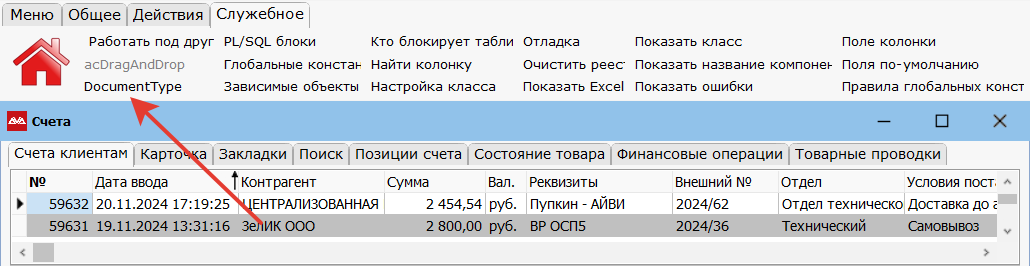
Система откроет описание этого типа документов.
Чтобы посмотреть все возможные движения товаров и услуг по этому документу перейдите на вкладку «Маршрут товара».
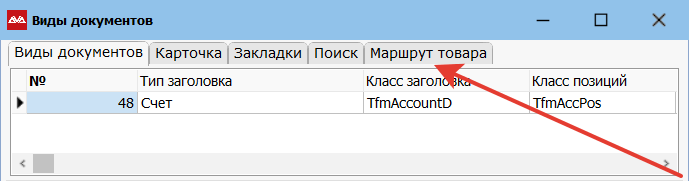
Система откроет список возможных движений товаров и услуг по этому документу.
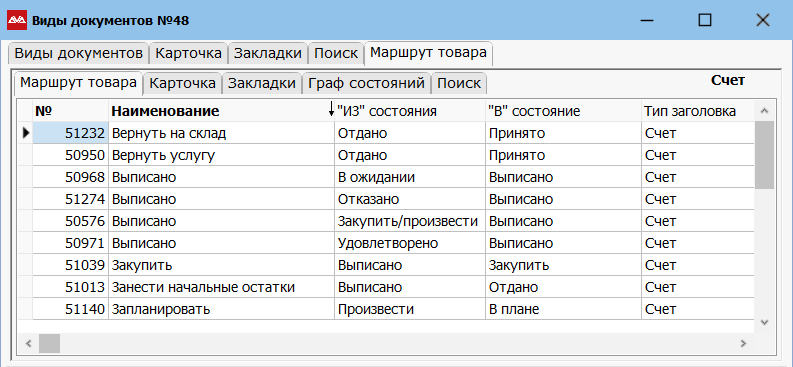
Карточка движения показана на картинке ниже.
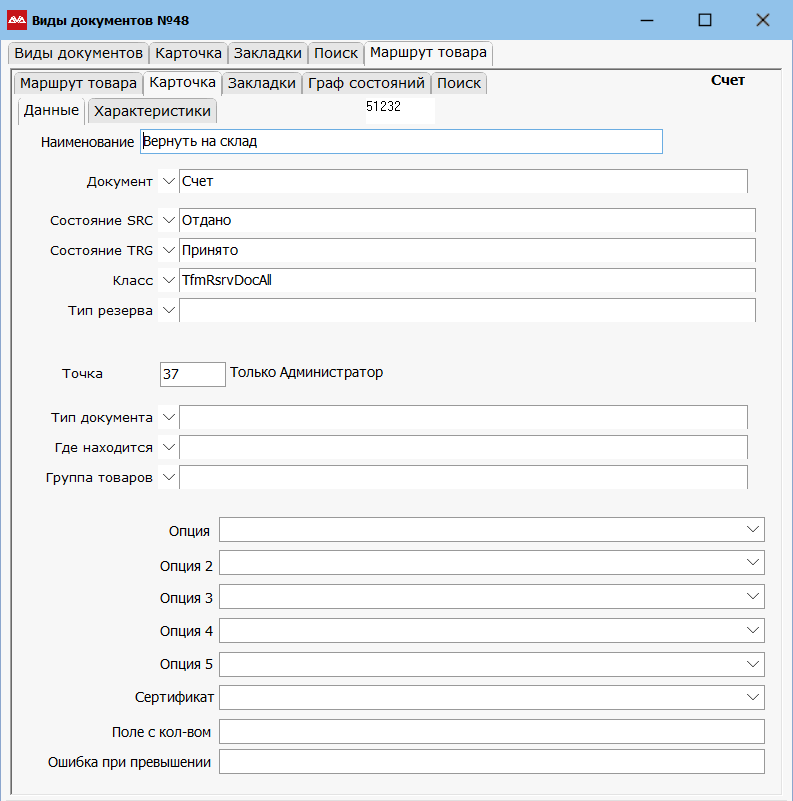
Вы можете указать контрольную точку, чтобы определить пользователей, которым это движение будет доступно.
Тип документа. Если документы типизированы, вы можете указать, в каком типе этого документа будет доступно это движение. Если движение должно быть доступно в нескольких типах этого документа, то используйте вкладку «Типы документа».
Где находится. Это заполняется только при настройке движений документа 10 (комплект). То есть это движение будет доступно в комплекте, при условии, что он находится в указанном документе.
Группа товаров. Для какой группы товаров (услуг) будет доступно это движение.
Для указания состояний этого документа, в которых возможно такое движение, используйте пункт меню «Состояние документа «Тип документа»».
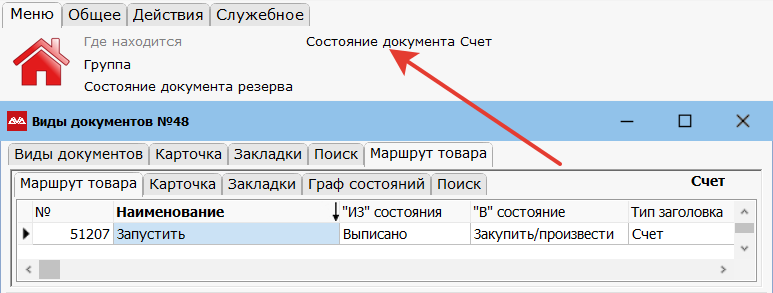
Например, вы хотите, чтобы движение «Выписано → Закупить/произвести» было доступно пользователям (каким пользователям, это вы определите при помощи контрольной точки), при условии, что счет находится в состоянии «Оплачено» или «Оплачено частично».
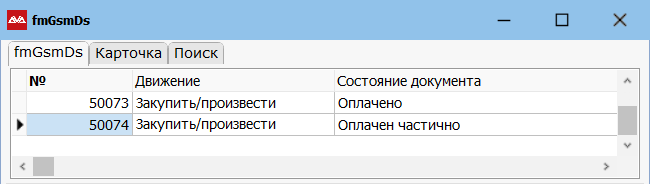
Вы можете занести несколько состояний, в которых может выполняться это движение.
Если движение происходит между документами, то вы можете указать, в каких состояниях должен быть документ, в который происходит это движение. Для этого используйте пункт меню «Состояния документа резерва».
Например, для движения «Закупить → Сформирован счет поставщика», необходимо, чтобы позиция была только в состоянии «Выписано». Чтобы пользователь не добавил товарную позицию, которая уже выполнена.
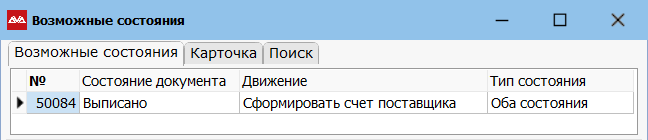
Карточка возможного состояния показана на картинке ниже. Рассмотрим на ее примере типы состояний.
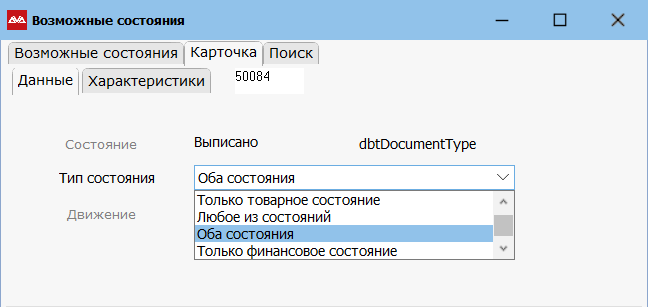
«Только товарное состояние» — при выполнении движения система покажет на экран документ(ы), у которого товарное состояние «Выписано».
«Любое из состояний» — при выполнении движения система покажет на экран документ(ы), у которого либо финансовое, либо товарное состояние «Выписано».
«Оба состояния» — при выполнении движения система покажет на экран документ(ы), у которого оба состояния (и финансовое и товарное) равны «Выписано».
«Только финансовое состояния» — при выполнении движения система покажет на экран документ(ы), у которого финансовое состояние «Выписано».
Опции
Вы можете для движения настроить дополнительные опции.
Автовыбор серийника, если один. При движении товаров с признаком серийности «Серийный товар» или «Учитываемые партии», если в списке один серийник (партия) — он будет выбираться автоматически, без показа формы серийников на экран.
Автоматическое сторнирование. Эта опция пытается подобрать проводку, которую можно сторнировать на необходимое количество, и сторнировать её нашей возвратной проводкой.
Дата выполнения документа проставляется в дату проводки. При выборе этой опции и если на карточке документа будет указана дата выполнения,
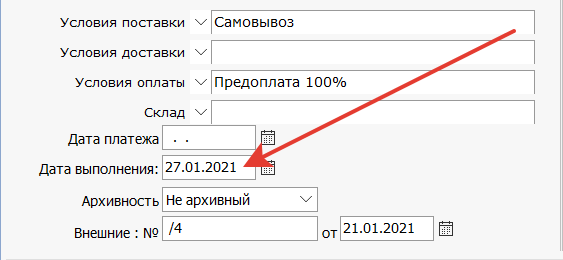
тогда при приеме (или оказании) услуг в качестве даты проводки система будет ставить именно эту дату, если не задействованы другие механизмы.
Движение не работает в форме кладовщика. Обратная ситуация. Такое движение будет работать только в форме «Состояние товарных позиций» документа.
Движение работает только из формы кладовщика. Это движение нельзя будет выполнить непосредственно из состояния товарных позиций документа, а только из формы «прием товара» и «отдача товара», которые находятся в главном меню Склад.
Копировать дату поставки в позиции. Если на карточке вашей товарной позиции указана «дата поставки», то система скопирует ее в документ, в который перемещаете эту позицию.
Копировать условия поставки и оплаты. Если в движении установлена эта опция, то во вновь создаваемый документ будут скопированы все условия по исходному документу. Например, если требуется создать счет на основе коммерческого предложения, при использовании этой опции в счет будут скопированы все условия поставки и оплаты из карточки коммерческого предложения.
Копируется дата выполнения. Если на карточке счета поставщика указать дату выполнения, то при включении этой опции, дата выполнения с карточки счета поставщика, скопируется в дату выполнения в сформированном по этому счету инвойсе. А так же в поле «Дата выполнения резерва» из формы состояния позиций.

Между одинаковыми контрагентами. Выполнить движение можно будет только между документами, где указан один и тот же контрагент и одна и та же наша фирма (наши реквизиты). Но если на карточке одного из двух документов (между которыми вы делаете движение) указана наша фирма, в характеристиках которой указано
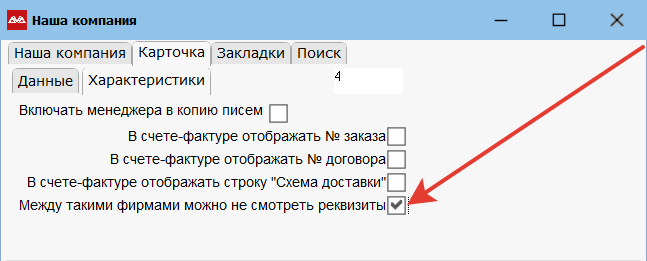
То система не будет проверять нашу фирму (наши реквизиты).
Между одинаковыми проектами. Такое движение можно выполнять только между документами, принадлежащими одному и тому же проекту.
Между одинаковыми проектами и контрагентами. Оба предыдущих условия одновременно.
Не увеличивать кол-во в позиции. При выполнении движения с такой опцией программа не даст увеличить кол-во артикула в документе, а только предложит зарезервировать кол-во которое есть.
Например, если в движении «Зарезервировать в инвойсе» установить такую опцию, то программа будет предлагать только те инвойсы, в которых есть наш артикул и не будет увеличивать в выбранном инвойсе его кол-во, а только разрешит резервирование. Т.е. если в инвойсе 10 шт. артикула, а пользователь пытается зарезервировать 11, то программа скажет о том, что остаток на инвойсе станет отрицательным.
Подготовка ПЗ к выполнению. Используется только в движениях Произвести ⇒ Сформировано ПЗ. Если вы отметили несколько записей в очереди производства (например, в очереди кооперации), то программа может все отмеченные записи поместить в одно ПЗ, а может каждое наименование в отдельное ПЗ. Это зависит от того, какой класс указан в движении. Если TfmAssembleNoPos, то каждая строчка будет в отдельном ПЗ. А если TfmAssemble, то все отмеченные записи будут в одном ПЗ.
С подтверждением. Если установлена эта опция, при массовом (когда пробелом отмечено несколько записей) изменении состояния, система будет останавливаться для того, чтобы вы уточнили количество.
Серийник для движения указан в заголовке. Эта настройка используется для движений по приему оборудования в ремонт. Когда вы оформляете акт приема в ремонт, вы на карточке акта указываете серийный номер. И именно этот серийный номер система будет показывать на экран для подтверждения при его непосредственном приеме в ремонт.
Создавать учетные единицы товара по 1 штуке. Если вы проводите инвентаризацию оборудования, находящегося в ремонте и вам необходимо создать для товаров уникальные серийные номера, на товар, который не учитывается по серийным номерам.